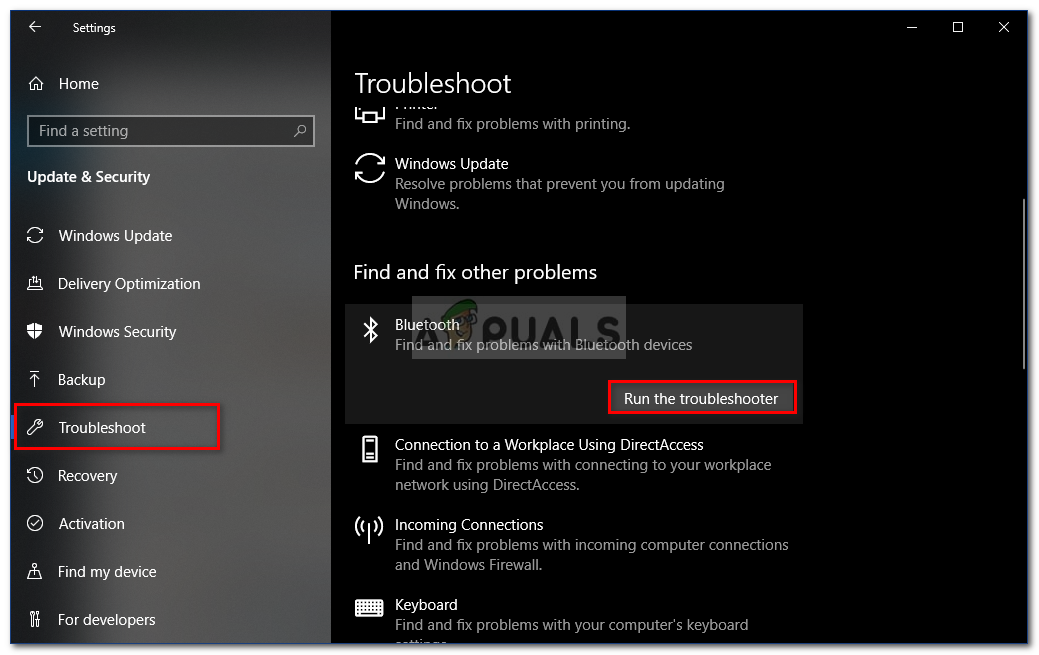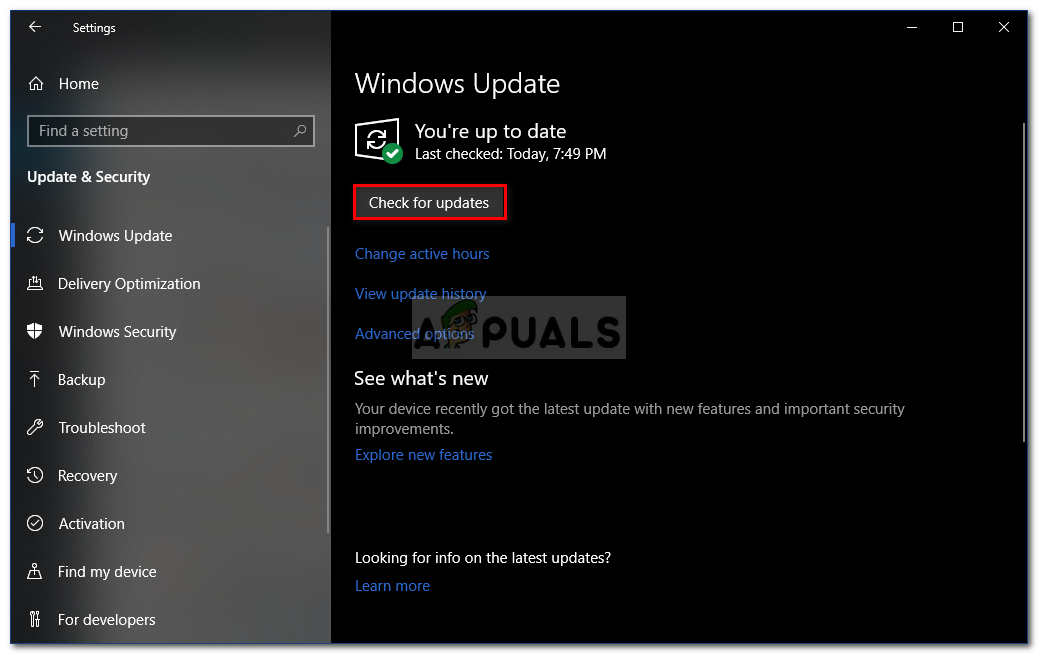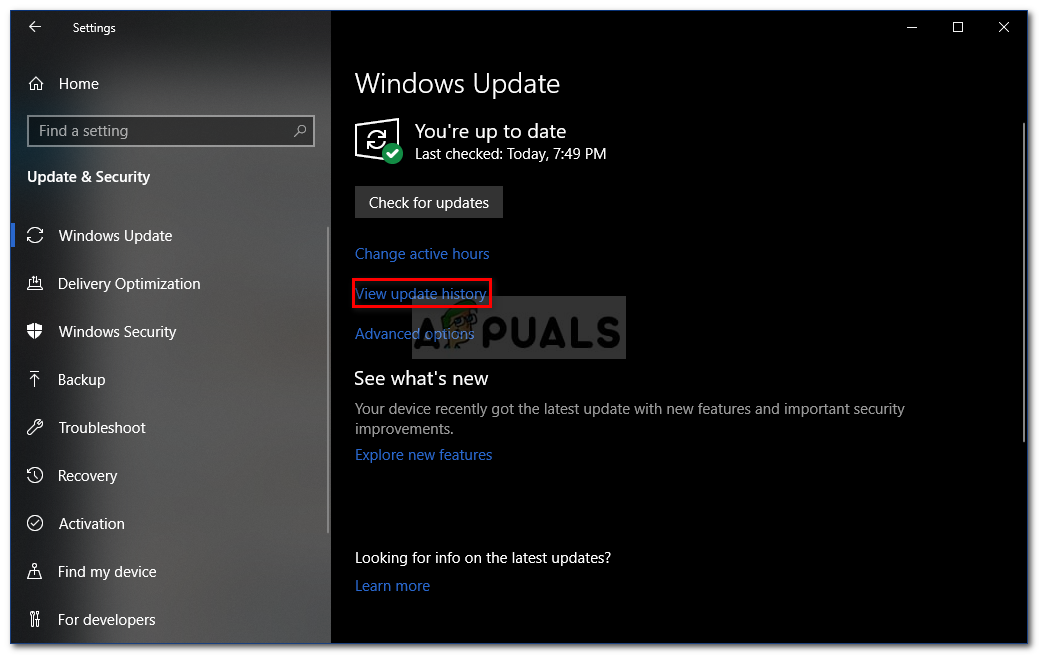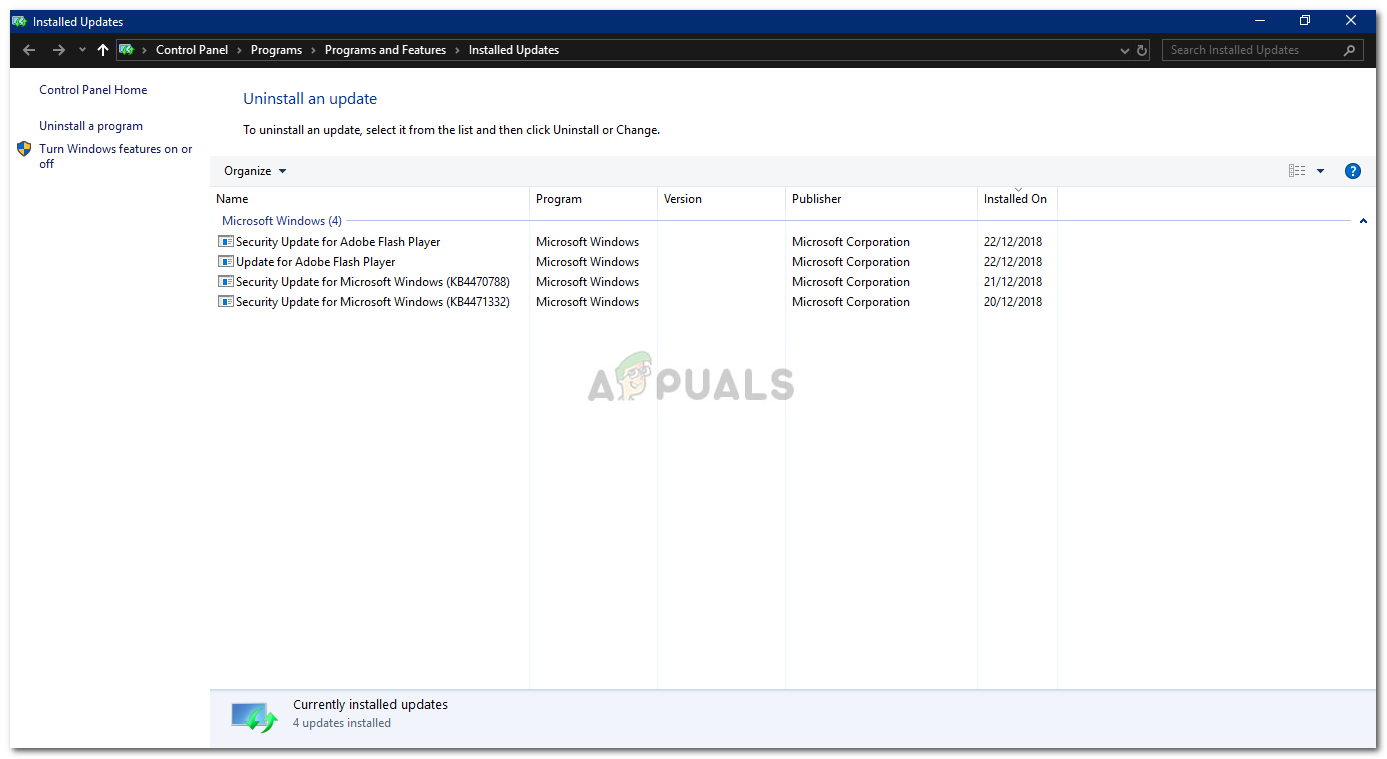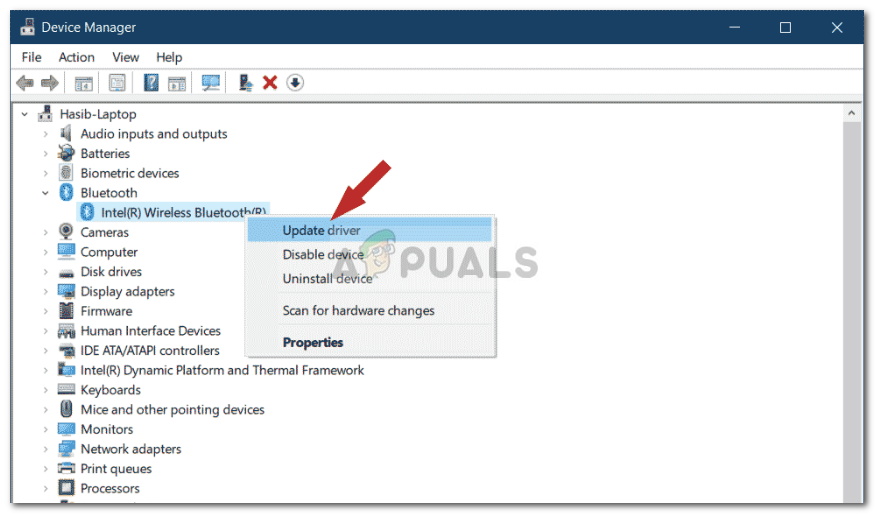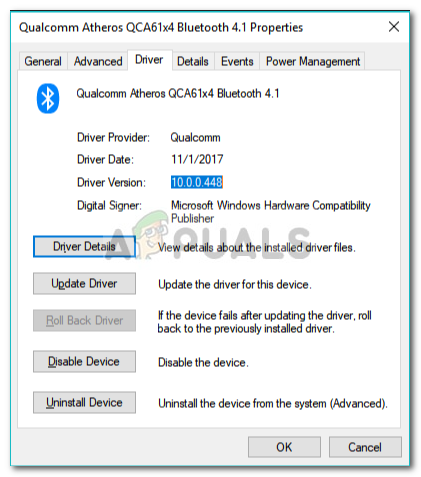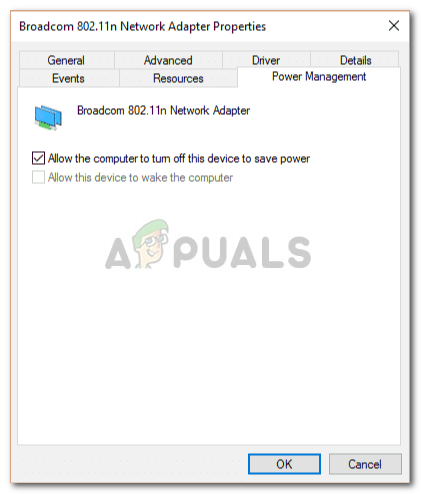le STATUS_DEVICE_POWER_FAILURE un message d'erreur apparaît généralement en raison de vos pilotes Bluetooth obsolètes. Lorsque votre Bluetooth cesse de fonctionner et que vous étudiez la question pour tout indice, vous êtes invité avec ladite erreur lors de la vérification des propriétés de votre pilote Bluetooth. Les pilotes installés sur votre système sont primordiaux car ils sont la source d'une connexion entre le système et votre matériel interne ou externe.
Bien que de nombreuses personnes ne soient pas familières avec ce message d'erreur, il n'y a pas de quoi paniquer car l'erreur peut être facilement résolue en appliquant des solutions faciles. Un examen plus détaillé des causes de l'erreur est nécessaire pour résoudre votre problème.

Erreur Bluetooth STATUS_DEVICE_POWER_FAILURE
Quelles sont les causes de l'erreur STATUS_DEVICE_POWER_FAILURE sous Windows 10?
Eh bien, cette erreur n'est pas si connue, mais elle est généralement due à ce qui suit -
- Pilotes Bluetooth . Comme nous l'avons mentionné ci-dessus, la cause principale de l'erreur serait vos pilotes défectueux qui génèrent le message.
- Windows Update . Si vous avez récemment mis à jour votre machine, la mise à jour peut être une cause du problème.
Maintenant, pour résoudre votre problème, vous pouvez essayer les solutions suivantes.
Solution 1: exécutez l'utilitaire de résolution des problèmes Bluetooth
La première étape pour résoudre votre problème consiste à exécuter l'utilitaire de résolution des problèmes Bluetooth situé dans les paramètres Windows. L'utilitaire de résolution des problèmes recherchera tous les problèmes de pilote et résoudra potentiellement votre problème. Voici comment l'exécuter:
- presse Touche Windows + I s'ouvrir Réglages .
- Aller à Mise à jour et sécurité .
- Accédez au Dépanner languette sur le côté gauche.
- Cliquez sur Bluetooth sous ' Rechercher et résoudre d'autres problèmes ».
- Frappé ' Exécutez l'utilitaire de résolution des problèmes ».
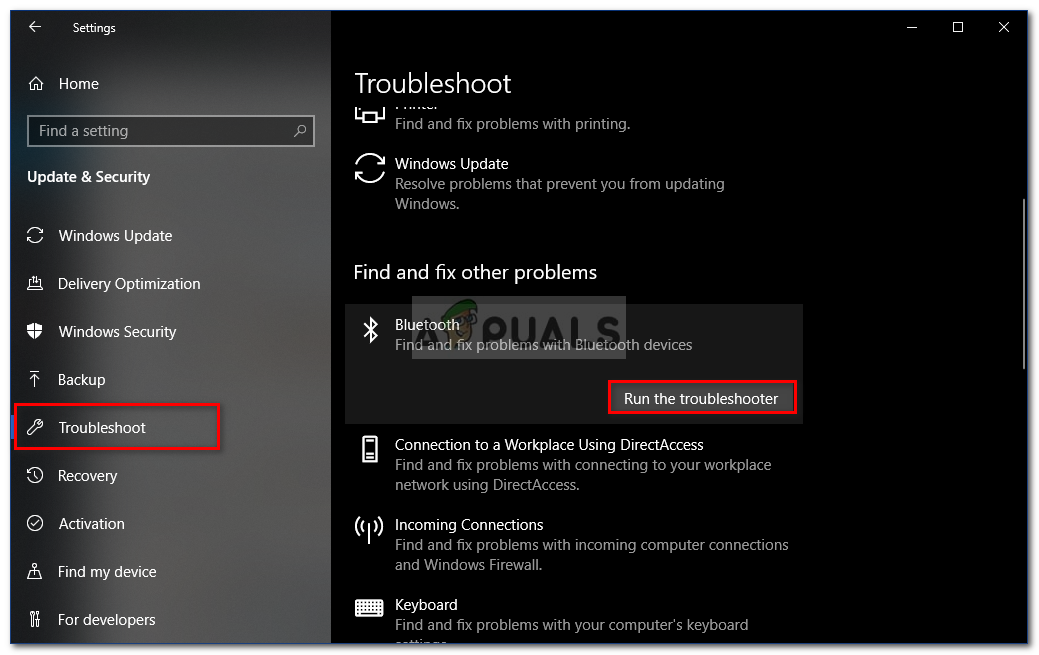
Exécution de l'utilitaire de résolution des problèmes Bluetooth
Solution 2: installer la mise à jour Windows 10
Comme nous l'avons mentionné ci-dessus, une mise à jour récente de Windows peut avoir causé le problème. Ces problèmes sont souvent résolus dans les nouvelles mises à jour publiées par Microsoft. Par conséquent, assurez-vous de rechercher une mise à jour et de l'installer s'il y en a une. Voici comment procéder:
- S'ouvrir Réglages comme mentionné ci-dessus.
- Aller à Mise à jour et sécurité .
- Cliquer sur ' Rechercher des mises à jour ».
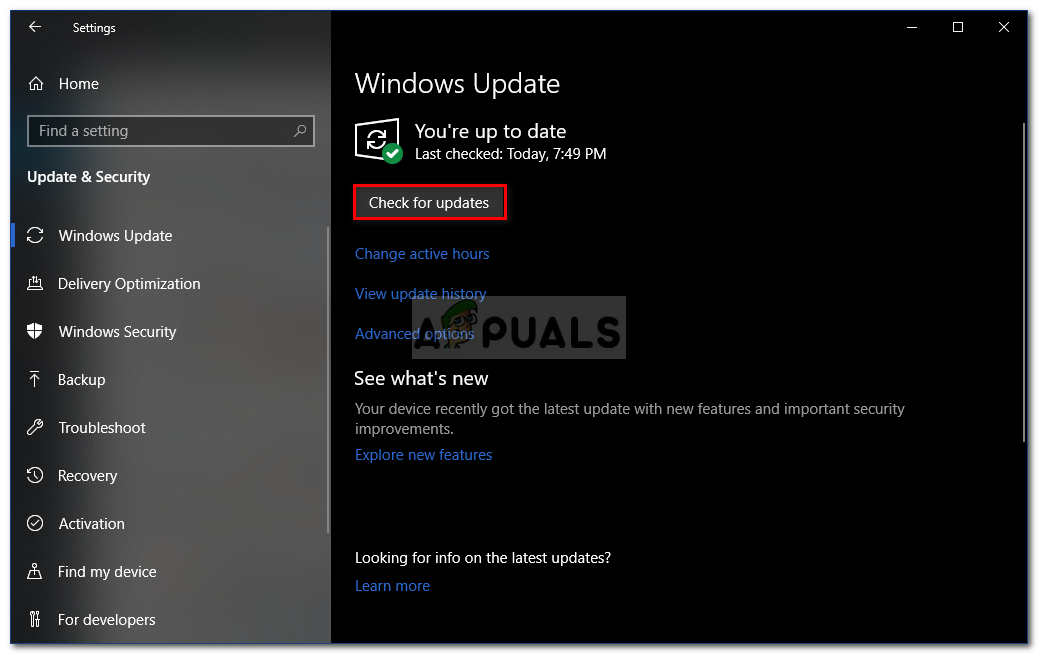
Vérification des mises à jour Windows
- Attendez que le système termine la recherche d'une mise à jour.
- S'il trouve une mise à jour, installez-la et voyez si elle résout votre problème.
Solution 3: supprimer la mise à jour Windows 10
Dans certains cas, vous ne pourrez pas trouver une nouvelle mise à jour publiée par Microsoft. Si ce cas vous concerne, vous devrez supprimer la mise à jour récente que vous avez installée sur votre système. La restauration de votre système résoudra probablement votre problème si la mise à jour en est la cause. Voici comment désinstaller une mise à jour:
- presse Winkey + I s'ouvrir Réglages .
- Aller à Mise à jour et sécurité .
- Cliquez sur ' Afficher l'historique des mises à jour ».
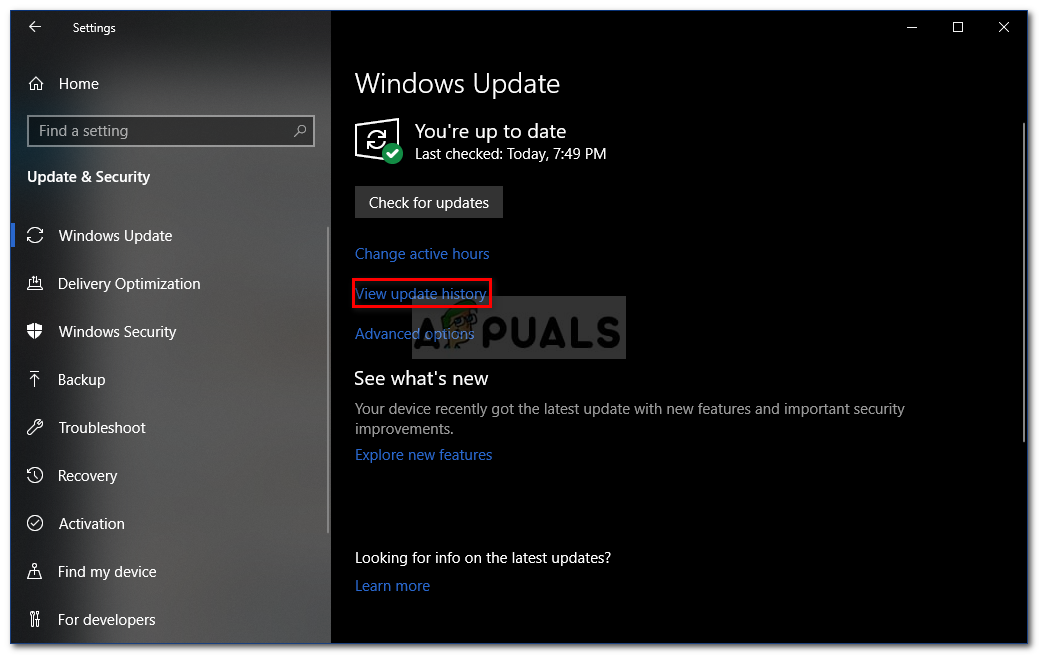
Historique des mises à jour Windows
- Sélectionnez « Désinstaller les mises à jour ».
- Vous serez invité avec une nouvelle fenêtre.
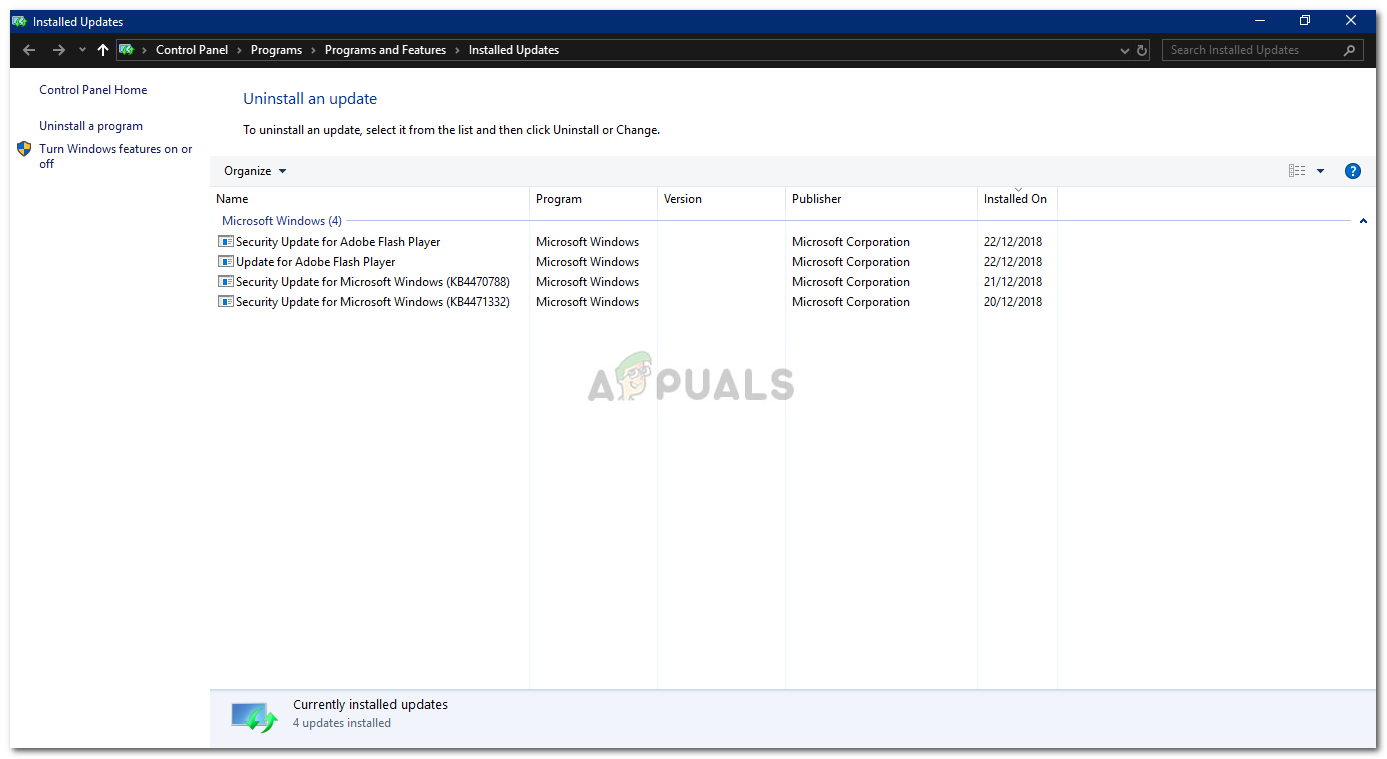
Mises à jour Windows installées
- Double-cliquez la mise à jour qui a été récemment installée pour la désinstaller.
- Redémarrez votre système et voyez si cela résout votre problème.
Solution 4: mettre à jour les pilotes automatiquement
Une autre façon de résoudre votre problème serait de mettre à jour vos pilotes Bluetooth. En mettant à jour vos pilotes, votre problème est plus susceptible de disparaître. Voici comment mettre à jour automatiquement vos pilotes:
- Aller à Le menu Démarrer , tapez Gestionnaire de périphériques et ouvrez-le.
- Élargir le Bluetooth liste.
- Cliquez avec le bouton droit sur votre pilote Bluetooth et sélectionnez ' Mettre à jour le pilote ».
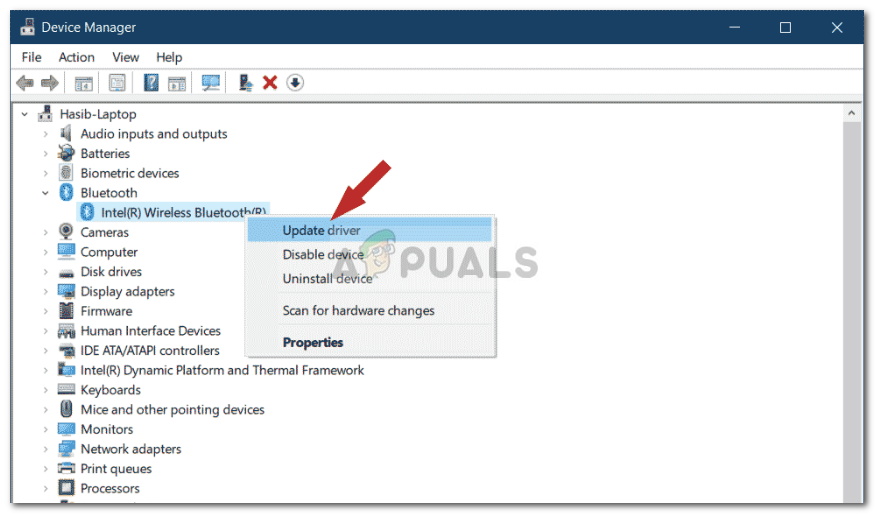
Mise à jour du pilote Bluetooth
- Ensuite, cliquez sur ' Rechercher automatiquement le logiciel pilote mis à jour ».
- Attendez qu'il se termine, puis redémarrez votre machine.
Solution 5: installer manuellement les pilotes
Si l'installation des pilotes Bluetooth ne résout pas automatiquement votre problème, dans ce cas, vous devrez installer vos pilotes Bluetooth manuellement. Pour ce faire, vous devrez télécharger le pilote depuis le site Web de votre fabricant. Cependant, cela nécessitera les informations de votre pilote actuel. Voici comment l'obtenir:
- Ouvrez le Gestionnaire de périphériques Comme montré ci-dessus.
- Élargir le Bluetooth liste et double-cliquez sur votre Bluetooth chauffeur.
- dans le Propriétés fenêtre, passez à la Chauffeur languette.
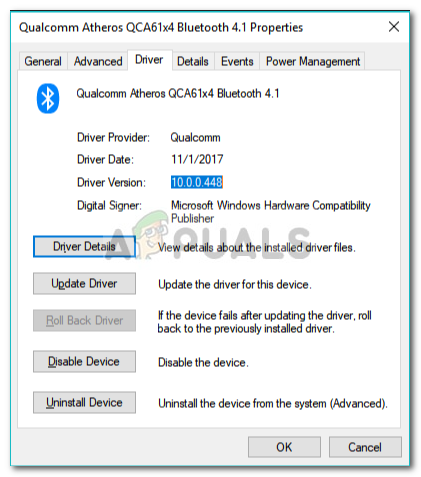
Détails du pilote Bluetooth
- Vous y trouverez la version actuelle et le fournisseur.
Une fois que vous avez fait cela, accédez au site Web de votre fabricant et téléchargez les derniers pilotes pour votre Bluetooth. Installez les pilotes, redémarrez votre système et voyez s'il résout le problème.
Solution 6: Modification de la gestion de l'alimentation
Dans certains cas, pour certains utilisateurs, l'erreur disparaît pendant un certain temps, puis revient. Dans un tel scénario, le problème est probablement dû aux paramètres de gestion de l'alimentation de votre système. Il bloque probablement le pilote de périphérique en raison duquel l'erreur apparaît. Voici comment le modifier:
- Ouvrez le Gestionnaire de périphériques en appuyant Winkey + X et en sélectionnant Gestionnaire de périphériques de la liste.
- Localisez votre Bluetooth pilote et double-cliquez dessus pour ouvrir Propriétés .
- Passer au Gestion de l'alimentation languette.
- Décochez la case ' Autoriser l'ordinateur à éteindre l'appareil pour économiser l'énergie ' boîte.
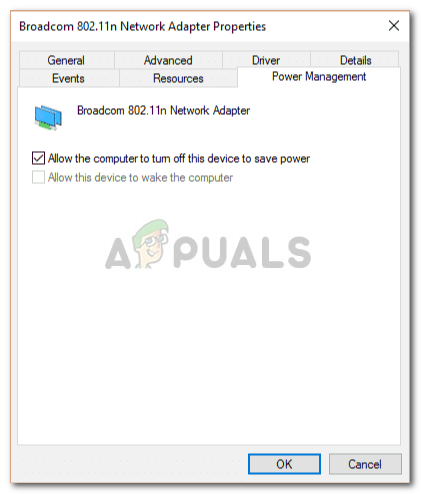
Modification des paramètres de gestion de l'alimentation du pilote Bluetooth
- Frappé D'accord puis redémarrez votre système.